Windowsでスクロールバーがカーソルを近づけないと見えない。
カーソルを近づければ見えるのだが、カーソルを離したとたんに見えにくくなる。
使いにくくて仕方がない。
Windowsの設定で、カーソルが近づかなくてもスクロールバーが見えるようにしよう。
スクロールバーが見えなくなるのはWindowsの設定のせい
スクロールバーがカーソルを近づけないと見えないのはWindowsの設定で、スクロールバーが非表示になっているせい。
設定を変えると、WordでもExcelでも、その他のソフト・ウィンドウでも、カーソルが近くになくてもスクロールバーが見えるようになる。
スクロールバーを常に見えるようにする設定
1.〔スタート〕を押す。
2.〔設定〕を押す。
3.〔簡単設定〕を押す。
4.「ディスプレイ」の設定画面をスクロールする。
5.「Windowsのスクロールバーを自動的に非表示にする」を「OFF」にするとカーソルを近づけなくてもスクロールバーが見えるようになる。
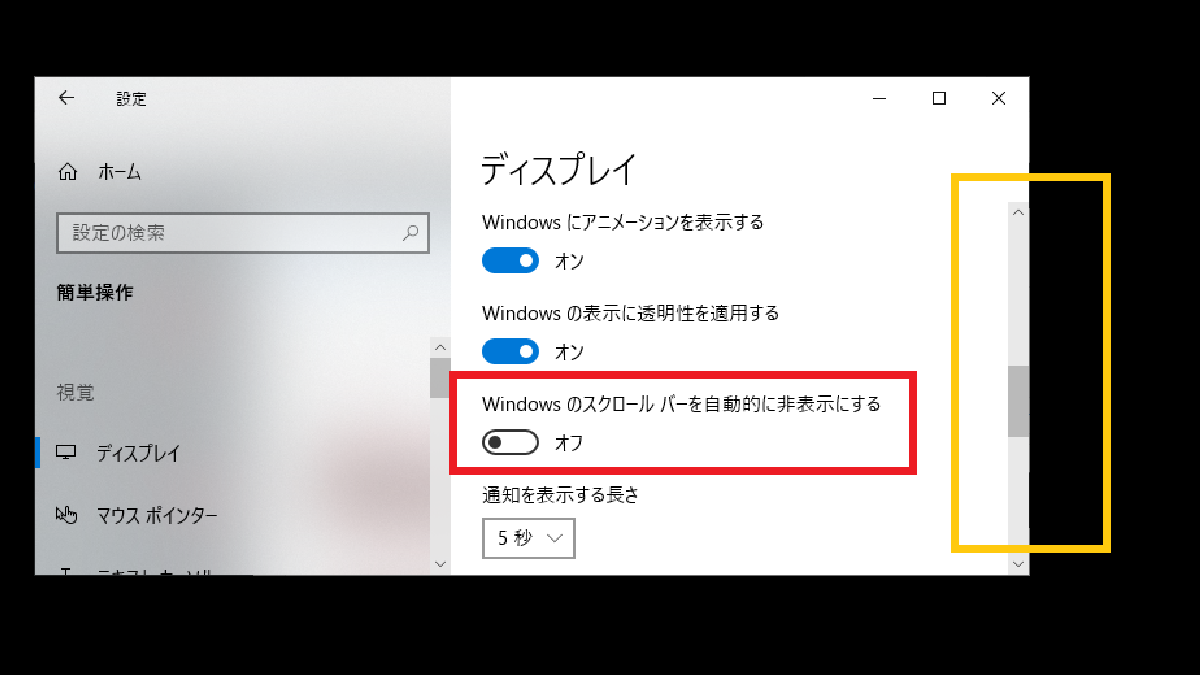
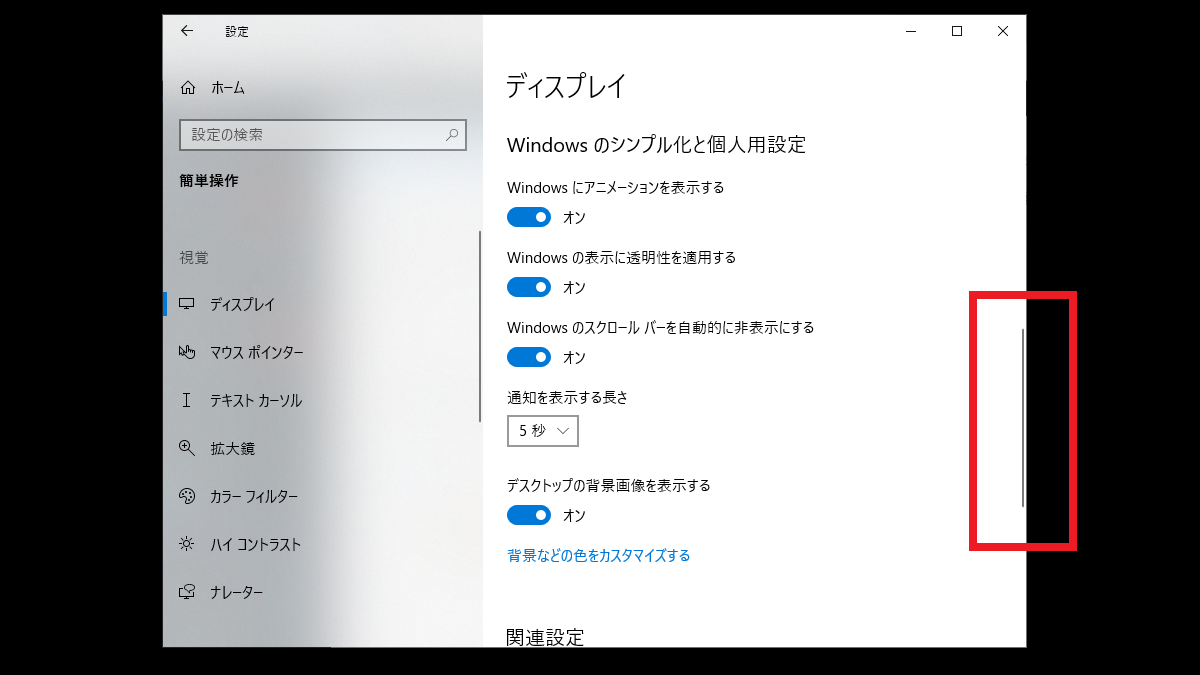
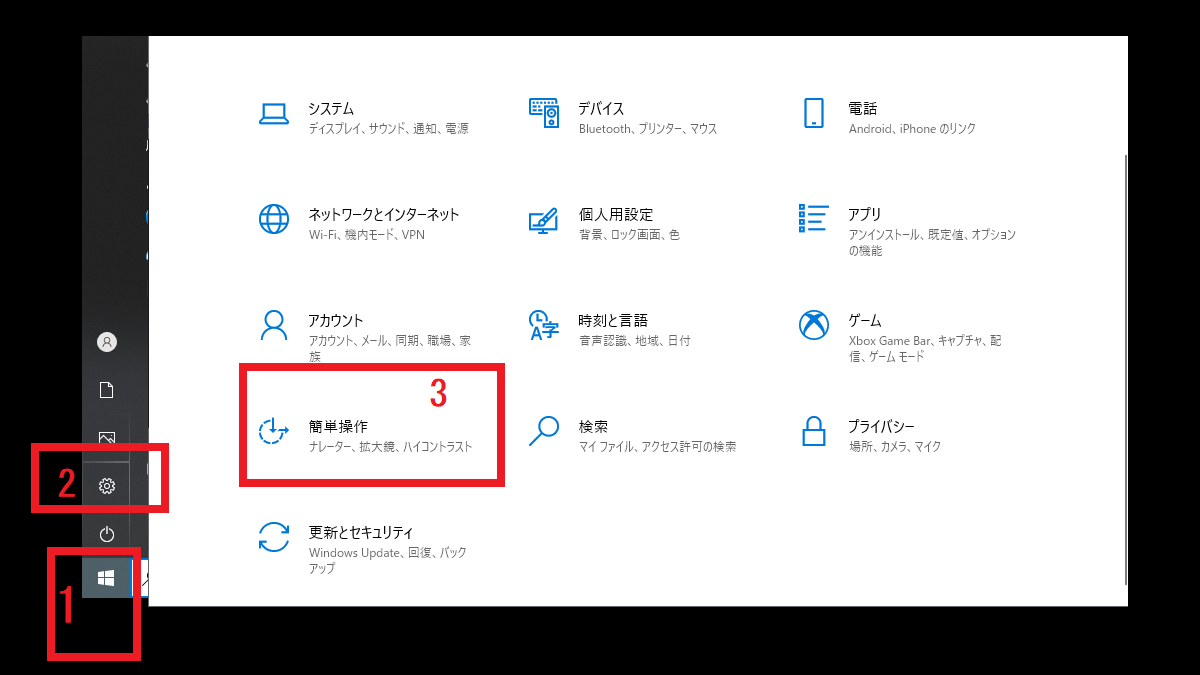

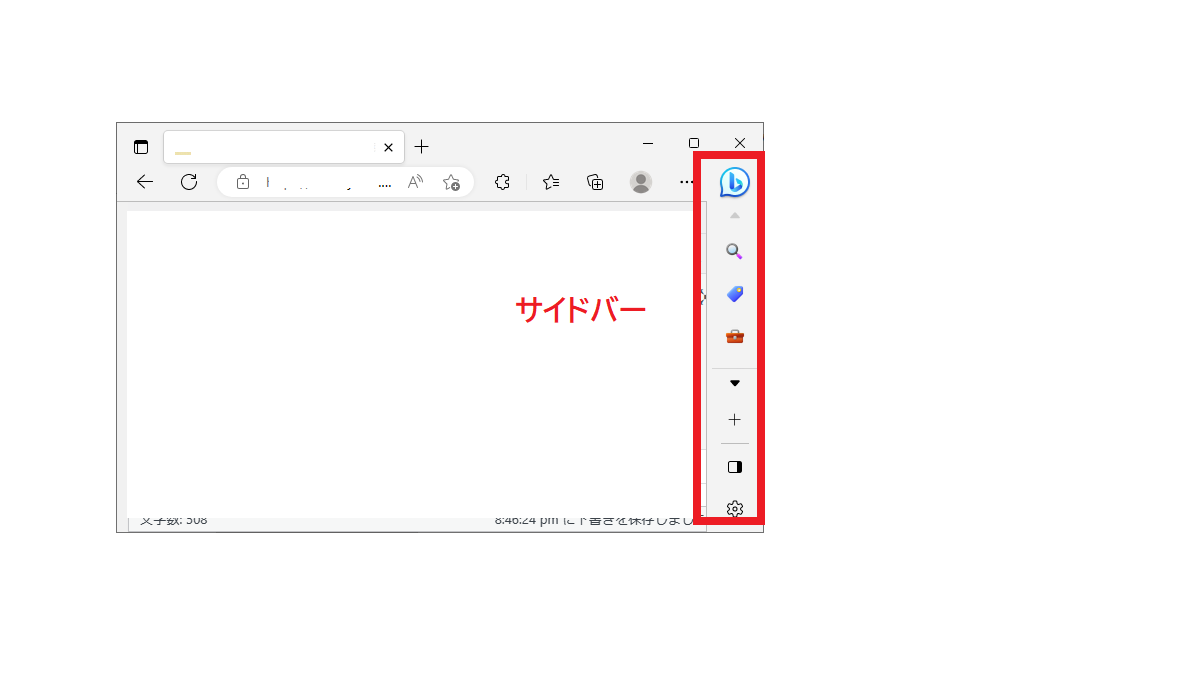
コメント